系统重装后桌面上没有"我的电脑"图标 要怎么找回来
更新日期:2024-03-23 07:01:25
来源:投稿
系统重装后桌面上怎么找回我的电脑?有不少人在给电脑重装系统之后,发现桌面上我的电脑图标消失了,只有一个回收站,那么要怎么让桌面显示我的电脑图标呢?其实这个很简单,下面系统小编教大家系统重装后怎么找回桌面上我的电脑/计算机/此电脑图标的方法。
原因分析:如果是重装了原版系统,桌面上默认只有回收站,没有我的电脑是正常的,如果要显示我的电脑等其他图标,需要通过系统自带的桌面图标设置。
相关教程:xp桌面上我的电脑图标不见了怎么找回来
方法一、win7/win8/win8.1系统桌面显示我的电脑图标方法
1、win7、win8系统都是桌面上空白区域,鼠标右键,显示这个菜单,点击【个性化】;
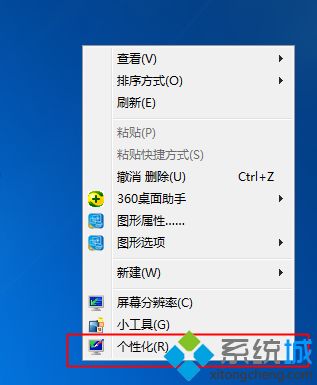
2、在左上角有个【更改桌面图标】,点击它;
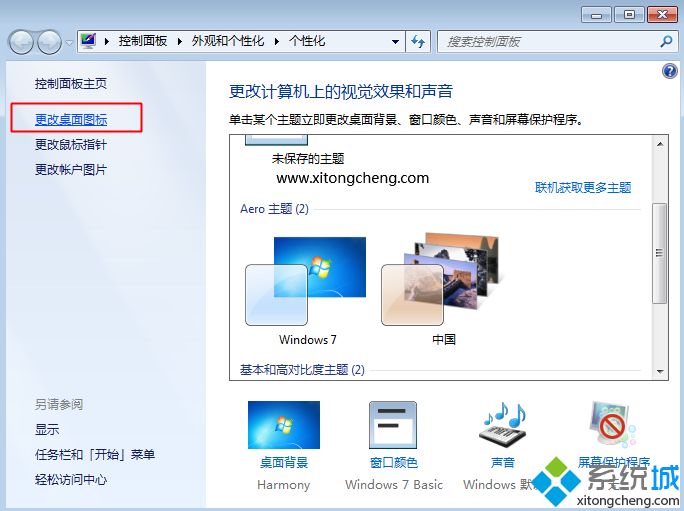
3、打开桌面图标设置窗口,勾选【计算机】,点击确定,即可在桌面上显示我的电脑图标,如果你需要显示其他图标,就勾选上。
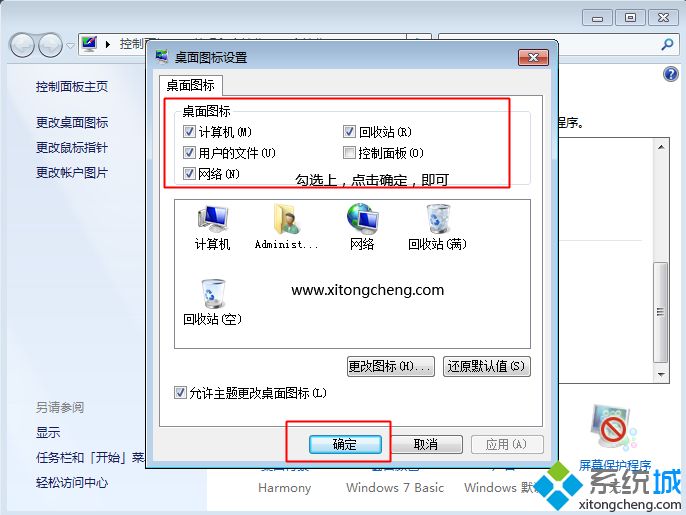
方法二、win10系统桌面显示我的电脑图标方法
1、这边以最新的win10 1803版本为例,在桌面空白区域,鼠标右键,在右键菜单中点击【个性化】;
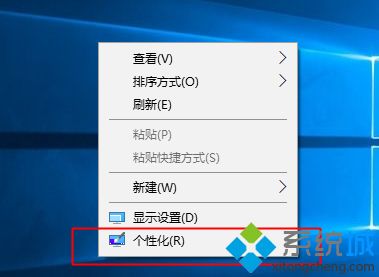
2、打开系统设置,点击左侧的【主题】,然后右侧找到相关设置下的【桌面图标设置】,点击它;
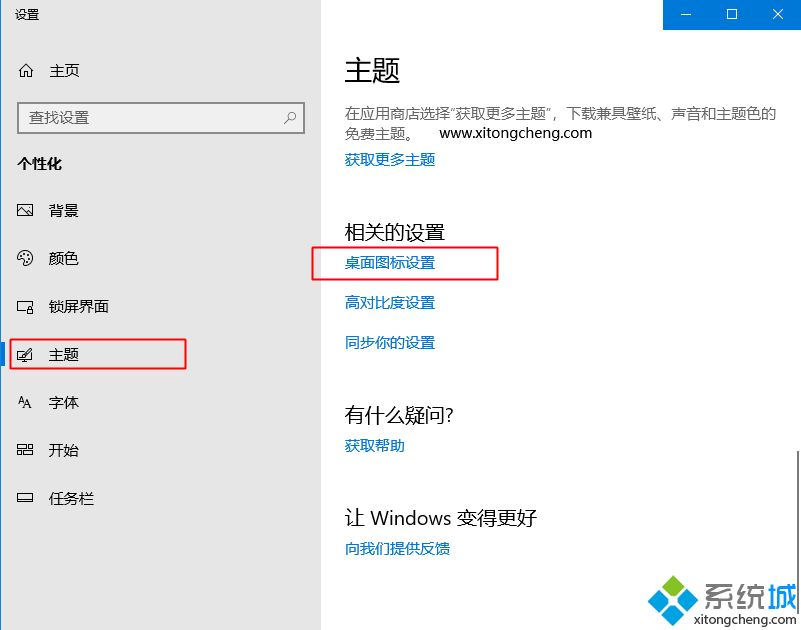
3、勾选【计算机】,点击确定,同样的如果需要显示网络等图标,也是勾选上即可;

4、这样桌面上就显示我的电脑图标了,win10系统下的名称是【此电脑】。
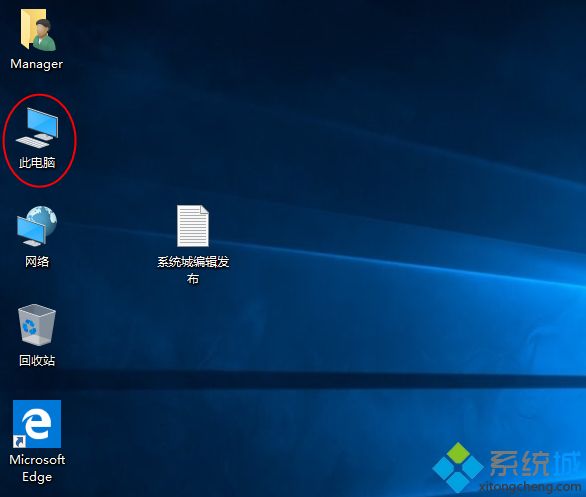
以上就是系统重装后怎么找回桌面我的电脑图标的方法,有需要的用户可以学习下这个教程,希望对大家有帮助。
- monterey12.1正式版无法检测更新详情0次
- zui13更新计划详细介绍0次
- 优麒麟u盘安装详细教程0次
- 优麒麟和银河麒麟区别详细介绍0次
- monterey屏幕镜像使用教程0次
- monterey关闭sip教程0次
- 优麒麟操作系统详细评测0次
- monterey支持多设备互动吗详情0次
- 优麒麟中文设置教程0次
- monterey和bigsur区别详细介绍0次
周
月












